Zabbix pakešu krātuves pievienošana:
Zabbix nav pieejams Ubuntu 18 oficiālajā pakotņu krātuvē.04 LTS. Bet jūs viegli varat pievienot oficiālo Zabbix pakage repozitoriju Ubuntu 18.04 LTS un no turienes instalējiet Zabbix.
Vispirms dodieties uz ~ / Lejupielādes direktoriju ar šādu komandu:
$ cd ~ / Lejupielādes
Tagad lejupielādējiet Zabbix pakotnes repozitorija DEB failu ar šādu komandu:
$ wget https: // repo.zabbix.com / zabbix / 4.0 / ubuntu / pool / main / z / zabbix-release /zabbix-release_4.0-2 + bionic_all.deb

DEB pakotnes fails ir jālejupielādē.
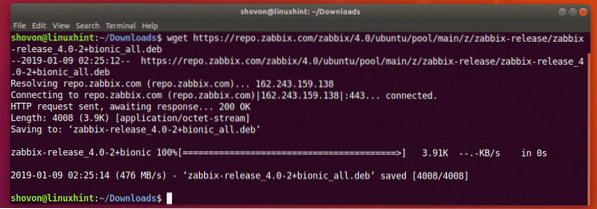
Kā redzat, pakalpojumā Windows tiek lejupielādēts jauns DEB fails ~ / Lejupielādes direktorijā.

Tagad instalējiet DEB pakotnes failu ar šādu komandu:
$ sudo dpkg -i zabbix-release *.deb
Jāpievieno oficiālais Zabbix pakotnes krātuve.
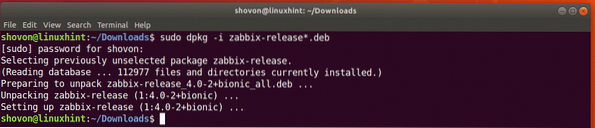
APT pakešu repozitorija kešatmiņas atjaunināšana:
Tagad jums jāatjaunina APT pakotnes krātuves kešatmiņa.
Lai to izdarītu, palaidiet šādu komandu:
$ sudo apt atjauninājums
Būtu jāatjaunina APT pakotnes krātuves kešatmiņa.
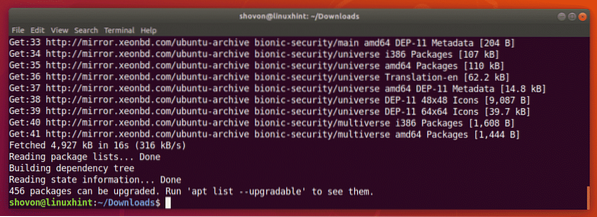
Zabbix instalēšana un konfigurēšana:
Tagad jūs varat instalēt Zabbix ar šādu komandu:
$ sudo apt instalējiet zabbix-server-mysql zabbix-frontend-php zabbix-agent
Tagad nospiediet y un pēc tam nospiediet
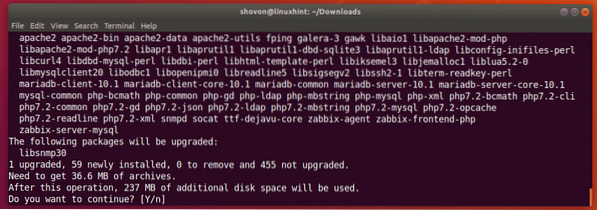
Tiek instalēts Zabbix.
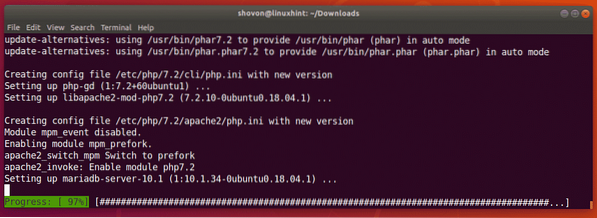
Šajā brīdī ir instalēts Zabbix.
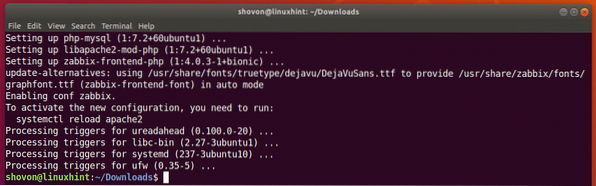
Tagad jums ir jāizveido MySQL / MariaDB datu bāze Zabbix.
Lai to izdarītu, palaidiet MySQL / MariaDB konsoli kā sakne ar šādu komandu:
$ sudo mysql -u sakne
Ja jums ir MySQL / MariaDB parole iestatīta sakne lietotājs, tad varat izmantot šo komandu, lai pieteiktos konsolē kā sakne:
$ sudo mysql -u root -pPēc tam ievadiet paroli, un jums vajadzētu pieteikties.
Kad esat pieteicies MySQL / MariaDB konsolē, tam vajadzētu izskatīties apmēram šādi.
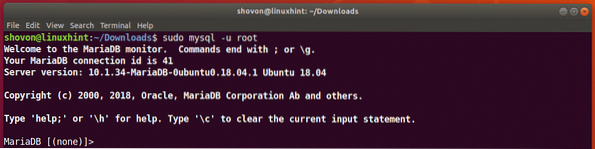
Tagad izveidojiet datu bāzi zabbix ar šādu SQL komandu:
MariaDB [(none)]> izveidot datu bāzes zabbix rakstzīmju kopu utf8 salīdzināt utf8_bin;Datu bāze zabbix būtu jāizveido.

Piešķiriet lietotājam visas privilēģijas zabbix datu bāzē zabbix jūs tikko izveidojāt un arī iestatījāt lietotājam paroli zabbix ar šādu SQL komandu:
MariaDB [(none)]> piešķir visas privilēģijas zabbix.* uz zabbix @ localhost identificējis'YOUR_PASSWORD_HERE';
PIEZĪME: Noteikti nomainiet JŪSU_PASSWORD_HERE ar vēlamo paroli.
Būtu jāpiešķir nepieciešamās atļaujas un jāiestata parole. Es iestatīju paroli zabbix šajā rakstā vienkāršības labad.

Tagad izejiet no MySQL / MariaDB konsoles ar šādu komandu:
MariaDB [(neviens)]> atmest;
Tagad izveidojiet nepieciešamās tabulas ar šādu komandu:
$ zcat / usr / share / doc / zabbix-server-mysql * / izveidot.kvl.gz | mysql -uzabbix -Dzabbix -pzabbixPIEZĪME: Pārliecinieties, ka esat nomainījis paroli zabbix ar iestatīto paroli.

Tagad jums ir jārediģē Zabbix konfigurācijas fails / etc / zabbix / zabbix_server.konf ar šādu komandu:
$ sudo nano / etc / zabbix / zabbix_server.konf
Tagad atrodiet līniju DBUser = zabbix un pievienojiet jaunu līniju zem tā, kā norādīts zemāk esošajā ekrānuzņēmumā. Kad esat pabeidzis, nospiediet
PIEZĪME: DBPassword =zabbix, iestata datu bāzes paroli uz zabbix. Aizvietot zabbix ar iestatīto paroli.
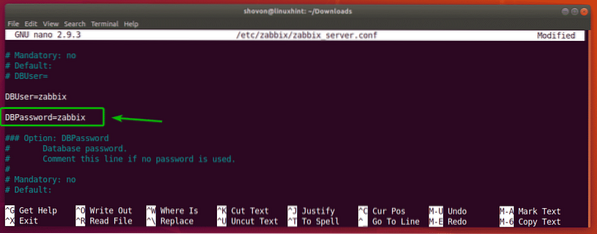
Tagad PHP motoram ir jāiestata pareizā laika josla. Lai to izdarītu, rediģējiet konfigurācijas failu / etc / zabbix / apache.konf ar šādu komandu:
$ sudo nano / etc / zabbix / apache.konf
Tagad ritiniet mazliet uz leju un atrodiet iezīmētās līnijas. Noņemiet hash (#) parakstieties, lai tos nekomentētu un mainītu Eiropa / Rīga uz vēlamo laika joslu. Plašāku informāciju par to, ko tur ievietot, varat atrast vietnē https: // lv.vikipēdija.org / wiki / List_of_tz_database_time_zones.
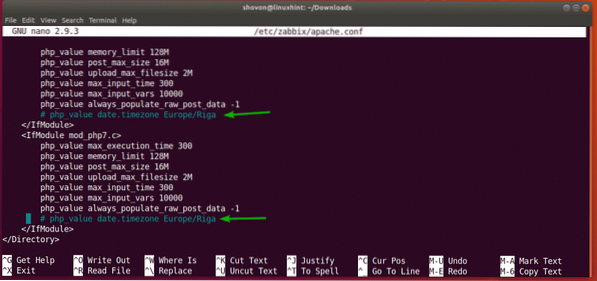
Galīgais konfigurācijas fails manā gadījumā izskatās šādi. Kad esat pabeidzis, nospiediet
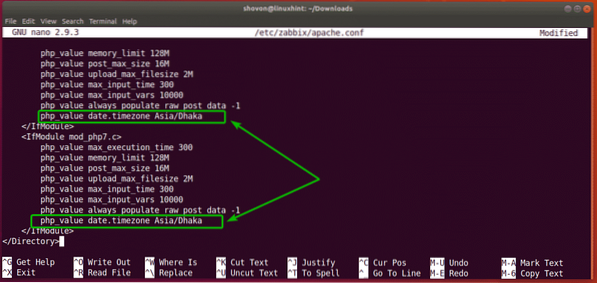
Tagad restartējiet zabbix-serveris, zabbix-agent un apache2 pakalpojumus ar šādu komandu:
$ sudo systemctl restartējiet zabbix-server zabbix-agent apache2
Tagad pievienojiet zabbix-serveris, zabbix-agent un apache2 Pakalpojumi jūsu Ubuntu 18 sistēmas startēšanai.04 LTS mašīna ar šādu komandu:
$ sudo systemctl iespējojiet zabbix-server zabbix-agent apache2
zabbix-serveris, zabbix-agent un apache2 Pakalpojumi jāpievieno sistēmas startēšanai, un tie tiks automātiski startēti, kad jūsu dators tiks palaists.

Tagad palaidiet šo komandu, lai atrastu sava Ubuntu 18 IP adresi.04 LTS mašīna:
$ ip aKā redzat, manā gadījumā mana Ubuntu 18 IP adrese.04 LTS mašīna ir 192.168. lpp.21.128. Jums vajadzētu būt citādāk. Tātad, turpmāk noteikti nomainiet to ar savu.
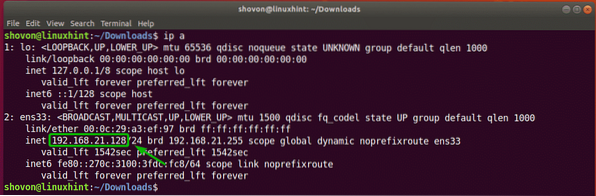
Tagad apmeklējiet vietni http: // 192.168. lpp.21.128 / zabbix no iecienītākās tīmekļa pārlūkprogrammas, un jums vajadzētu redzēt šo lapu. Pirmo reizi palaižot Zabbix frontend, jums ir jākonfigurē Zabbix frontend. Lai to izdarītu, noklikšķiniet uz Nākamais solis.
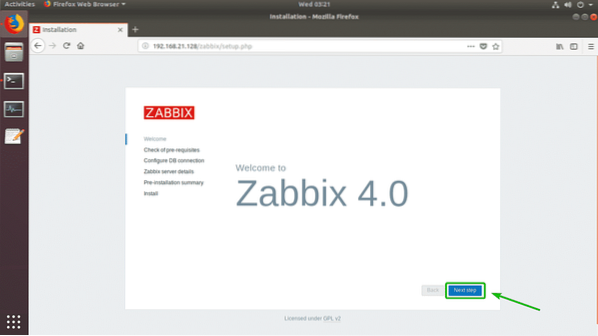
Tagad pārliecinieties, vai visi priekšnosacījumi ir labi. Pēc tam noklikšķiniet uz Nākamais solis.
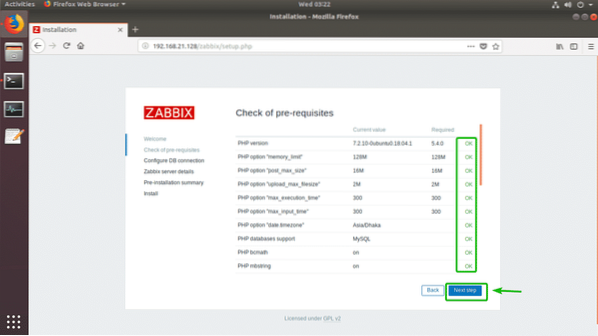
Tagad ievadiet MySQL / MariaDB datu bāzes lietotāja paroli zabbix (manā gadījumā tā ir zabbix) un noklikšķiniet uz Nākamais solis.
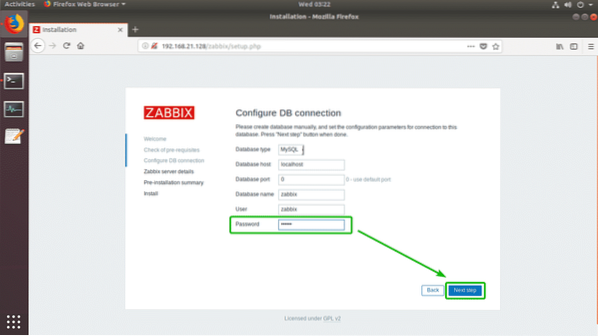
Tagad noklikšķiniet uz Nākamais solis.
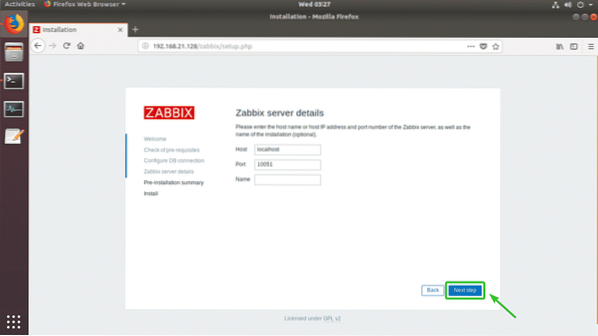
Pārliecinieties, vai visa informācija ir pareiza. Pēc tam noklikšķiniet uz Nākamais solis.
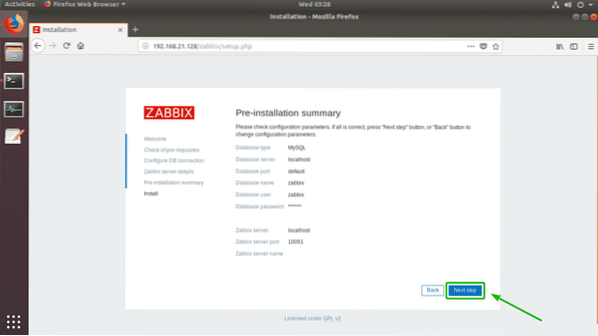
Zabbix ir veiksmīgi jākonfigurē. Tagad noklikšķiniet uz Pabeigt.
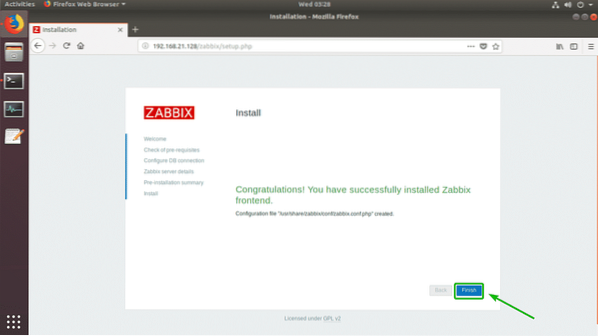
Tagad jums vajadzētu būt iespējai pieteikties kā noklusējuma lietotājam Administrators ar noklusējuma paroli zabbix.
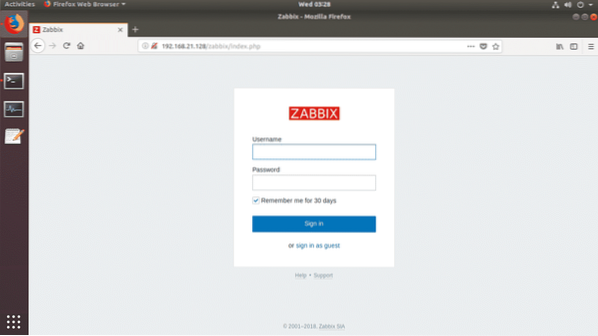
Pēc pieteikšanās jums vajadzētu redzēt Zabbix informācijas paneli. Tagad jūs varat izmantot Zabbix tik daudz, cik vēlaties.
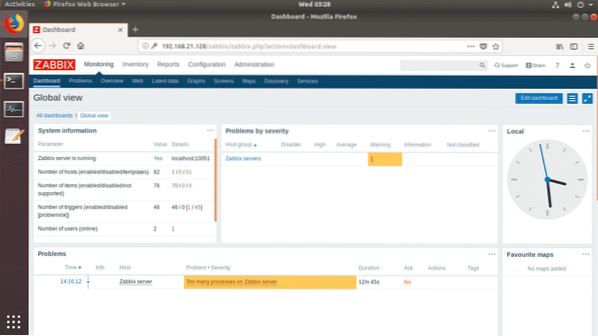
Tā jūs instalējat Zabbix uz Ubuntu 18.04 LTS. Paldies, ka izlasījāt šo rakstu.
 Phenquestions
Phenquestions


